Kumusta Mga Kaibigan!. Nagpapatuloy kami sa Panimula sa paggamit ng QEMU-KVM sa Debian Wheezy upang makagawa ng mga virtual machine. Upang mapadali ang komunikasyon mula ngayon tatawagin namin ang "Paghandaan"O Host sa makina na sumusuporta sa lahat ng mga virtual machine, at"Bisita"O Bisita sa anumang virtual machine.
Ngayon makikita natin kung paano tayo magkakaroon ng Host at Mga Bisita na may mga IP address mula sa parehong network, at kung paano pamahalaan ang mga malalayong Host at Bisita.
At nang walang karagdagang pagtatalo, magsimula tayo sa negosyo!
Paano magkaroon ang Host at Mga Bisita na may mga IP address ng aming LAN?
Sa nakaraang artikulo kapag nag-i-install ng kinakailangang mga pakete na inirerekumenda namin tulay-util y hal. Papayagan kami ng una na gawin ang Bridge, at ang pangalawa ay makikita ito nang tama sa interface ng Virtual Machine Manager.
Para sa mga praktikal na layunin at upang makapagtalaga ng mga IP address ng aming network sa Mga Bisita, ang unang bagay na dapat nating likhain ay a Network Bridge o “Bridge” kasama ang (mga) network card ng Host. Maaari itong makamit sa maraming paraan ayon sa kasamang dokumentasyon na matatagpuan sa / usr / shar / doc / tulay-util, o ang matatagpuan sa Internet. Gagawin namin ito sa pamamagitan ng pag-edit ng file ng pagsasaayos / etc / network / interface, ngunit hindi bago ihinto ang pagpapatakbo ng interface eth0 (at iba pa)). Hindi namin ito nasubukan sa Network Manager pamamahala ng mga koneksyon sa network. Hindi namin ginagamit ang Network Manager sa aming Desktop. Sige?.
- Pinahinto namin ang interface ng eth0 (at iba pa):
ifdown eth0
- Ina-edit namin ang file / etc / network / interface kasama ang aming paboritong editor at iniiwan namin ito sa mga sumusunod na nilalaman alinsunod sa inirekumenda sa wiki.debian.org:
# Inilalarawan ng file na ito ang mga interface ng network na magagamit sa iyong system # at kung paano ito buhayin. Para sa karagdagang impormasyon, tingnan ang mga interface (5). # Ang interface ng loopback network auto lo iface lo inet loopback # Manu-manong pag-set up ng mga interface, pag-iwas sa mga salungatan, hal., Network manager iface eth0 inet manual # iface eth1 inet manual # iface eth1 inet manual auto br0 iface br0 inet static address 10.10.10.1 network 10.10.10.0 netmask 255.255.255.0 broadcast 10.10.10.255 gateway 10.10.10.10 bridge_ports lahat # bridge_ports eth0 bridge_stp off # huwag paganahin ang Spanning Tree Protocol bridge_waitport 0 # walang pagkaantala bago ang isang port ay magagamit tulay_fd 0 # walang pagpapasa ng pagpapasa
Tinaasan namin ang interface br0
ifup bro Naghihintay para sa isang maximum ng 0 segundo para sa # walang pagkaantala bago ang isang port ay magagamit upang maging magagamit. Naghihintay para sa br0 upang maghanda (MAXWAIT ay 2 segundo).
Sa File / etc / network / interface, dapat nating isaalang-alang:
- Baguhin ang mga IP address at ang subnet para sa mga sa aming LAN.
- Magtalaga sa br0 ang parehong IP na ang eth0 Pisikal (ang IP ng aming makina).
- Ang linya na nagsasabing "bridge_stp off", Ito ay tumutukoy sa STP (mula sa English Spanning Tree Protocol), na kung saan ay isang antas ng 2 network protocol ng Modelo ng OSI (Layer ng link ng data). Ang pagpapaandar nito ay upang pamahalaan ang pagkakaroon ng mga loop sa mga topology ng network dahil sa pagkakaroon ng mga kalabisan na mga link (kinakailangan sa maraming mga kaso upang masiguro ang pagkakaroon ng mga koneksyon). [tomado mula sa Wikipedia, Sige?]
- Sa pagsasaayos na ito, sa tuwing sinisimulan namin ang Host, ang interface ay awtomatikong itataas. br0.
Sa amin na nagsasanay na ginabayan ng nakaraang artikulo, susuriin namin mula ngayon na ang Wizard para sa paglikha ng mga Virtual Machine ay pipiliin bilang default ang pinagmulang Device "Team aparato eth0 (Bridge 'br0 ′)", Bilang Interface ng Virtual Network ng bawat Bisita (Virtual Machine) na nilikha namin. Gayunpaman maaari kaming magkaroon ng mga makina na nakakonekta sa br0 o NAT.
Sa simpleng paraan na ito maaari kaming magtalaga ng mga IP address ng aming LAN sa aming mga virtual machine. Oo naman, hangga't ang mga ito ay mga address na hindi ginagamit. Kung sinusubukan namin-o gumagamit- isang operating system na may isang desktop environment at sa aming LAN mayroon kaming DHCP server, maaari naming mai-configure ang Guest network card upang mai-configure ito sa pamamagitan ng DHCP. Katulad nito, maaari naming mai-configure ang br0 tulay upang makuha nito ang IP address mula sa isang DHCP server, kahit na hindi ito ang pinaka-inirerekumenda.
Paano Pamahalaan ang Mga Remote na Host Gamit ang Mga Koneksyon ng Virtual Machine Manager
Ang ipapaliwanag namin ay wasto para sa Desktop na aming itinalaga upang pamahalaan ang mga Host ng Suporta ng Bisita. Siyempre, ang mga remote na Host ay maaaring iba pang mga Desktop, basta ang kanilang hardware ay mayroong mga extension ng virtualization.
Ang nag-iisang package na dapat naming mai-install sa aming Desktop ay ang ssh-askpass, o para sa mga ginagamit namin GNOME el ssh-askpass-gnome. Huwag kalimutan na i-install ang package openssh-server sa remote Host upang ma-access ito sa pamamagitan ng shh.
Upang magdagdag ng isang Koneksyon sa isang malayuang Host sa pamamagitan ng Virtual Machine Manager gagawin namin ang sumusunod:
Ang mga imahe ay nagpapaliwanag sa sarili. Inirerekumenda namin ang pag-browse sa LAHAT ng mga pagpipilian na inaalok ng Tagapamahala ng Virtual Machines at subukan ang mga katangian at parameter na maaari naming maipasa sa mga Virtual Machine na nilikha sa pamamagitan nito.
At tapos na ang Aktibidad. Hanggang sa susunod na pakikipagsapalaran!
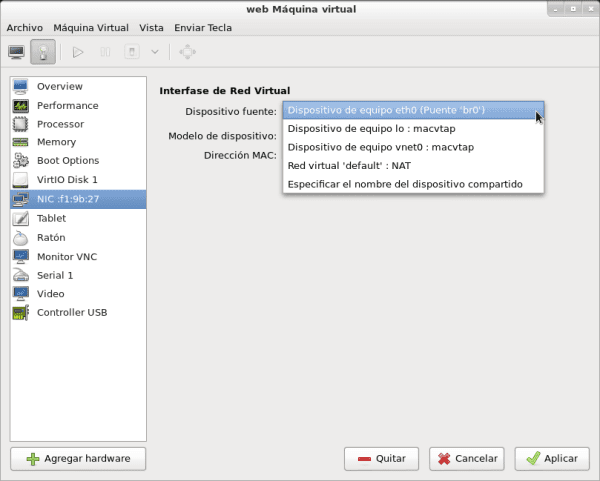

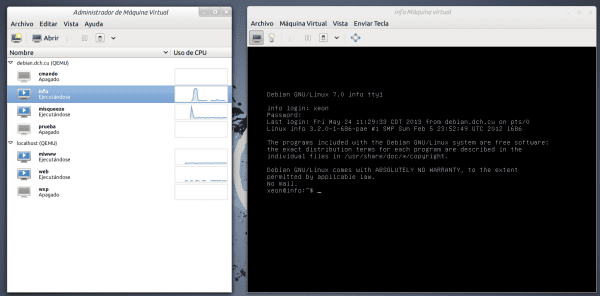
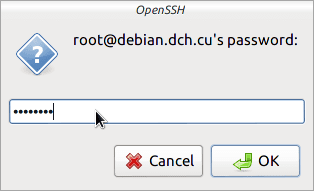
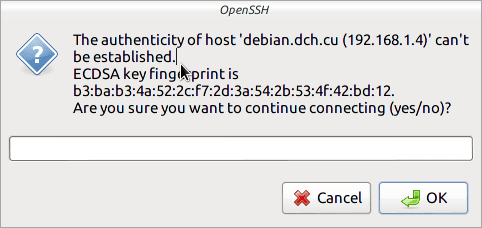
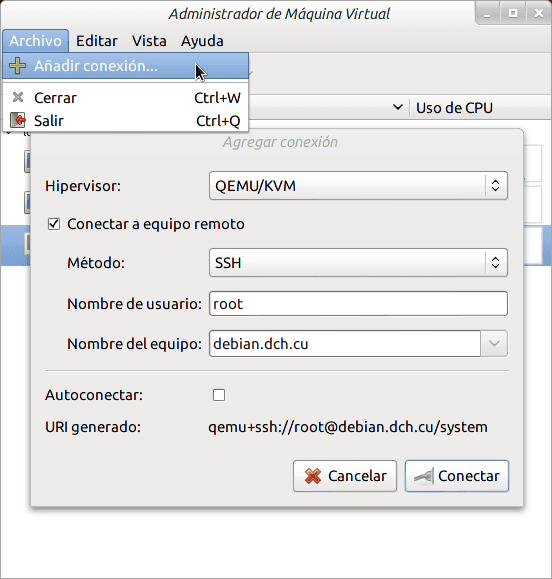
Binabati kita sa trabahong ginawa mo sa QVM. Ngayon, tinatapos ko ang tutorial tungkol sa pag-install at / o pagsasaayos ng ZPanelX dahil sa wakas ay na-install ko ito salamat sa kontribusyon na ibinigay ng Petercheco tungkol sa mga dependency ng ZPanel.
Gayunpaman, sa sandaling matapos ko ang pag-download ng Debian Wheezy DVD (paumanhin kung mabagal ang aking internet), susubukan ko ito.
Salamat ElioTime !!!
Maligayang pagdating mo, kaibigan. Ano pa, sana ay nai-publish nila ang aking post tungkol sa ZPanelX at least mag-post ng mga screenshot kung paano ito nagpunta.
Natutuwa akong natulungan kita kaibigan 😀
Salamat sa payo, petercheco. Ano pa, kapag na-install ang zpanel, inirerekumenda kong gamitin ang panloob na ip sa halip na ang panlabas o pampubliko (upang sabihin ang totoo, gumawa ako ng malubhang pagkakamali ng paggamit ng pampubliko o panlabas na laip at sa kasamaang palad, hindi ko ma-access ang panel at ako ay kailangang gawin muli.
Pasensya na !!! Ngayon ko lang napagtanto na ang pagkakasunud-sunod ng mga imahe ay paatras. Sa madaling salita, dapat nilang basahin ang mga ito mula sa ibaba hanggang. 🙂
Errare humanum est.
Napakagandang tuto aking kapareha, patuloy na gumawa ng mahusay na mga kontribusyon 🙂
Salamat kaibigan!!!.
Sinusubukan ko ang bagong opera, sa ngayon ay medyo mabagal ...
Hindi nito inilalagay ang opera ... ano ang isang pagkabigo
Man .. gawin ang mga pagsubok sa ibang thread .. halika, huwag maging masama. 😛
Salamat Elav. Mukha sa akin na dapat silang makipag-chat sa ibang lugar. 🙂
Deluxe compa: D!
Maraming salamat sa tutorial!
Pagbati!
Walang anuman. Salamat sa komento.
Pagbati at pagbati para sa tutorial, iniimbestigahan ko kung paano i-virtualize ang isang firewall (clearos, monowall, pfsense ...) ang aking katanungan ay kung paano ang isa sa mga card ng network ay maaaring buhayin lamang para sa isang virtual machine, iyon ay, ang virtual machine sino ang makakakita nito at mapamahalaan ito ngunit hindi ang host system.
@eduviz. Ang aking pagbati muna sa lahat. Ang isang posibleng solusyon ay ang sumusunod, bagaman dapat kong sabihin sa iyo na hindi ko ito nasubukan. Sige?.
Sabihin nating mayroon ka sa Host na sumusuporta sa Virtual Firewall, hindi bababa sa dalawang mga interface ng network: eth0 at eth1. Ipagpalagay na sa parehong Host ay mayroon kang maraming mga virtual machine na konektado sa br0 bridge, na idineklarang ganito:
iface br0 inet static
address 10.10.10.1
network 10.10.10.0
netmask 255.255.255.0
broadcast 10.10.10.255
tulay_ports eth0
tulay_stp off ang # huwag paganahin ang Spanning Tree Protocol
bridge_waitport 0 # walang pagkaantala bago maging magagamit ang isang port
tulay_fd 0 # walang pagkaantala sa pagpapasa
Tandaan na ang interface na eth0 lamang ang nai-bridged. Ang interface ng eth1, na hindi ginagamit ng Host, ay tiyak na dapat mong idagdag sa iyong Virtual Firewall at i-configure ito nang maayos upang kumonekta ito sa Internet WAN sa pamamagitan ng mga IP address na ibinigay nila sa iyo. Siyempre, ang Firewall ay dapat ding magkaroon ng isa pang interface ng network upang kumonekta sa iyong LAN at maglingkod bilang isang Gateway o Gateway para sa natitirang mga computer na pinahintulutan mong lumabas sa pamamagitan ng Firewall. Ang interface na iyon ay ang isang nilikha kapag pinili mo ang br0 bilang interface para sa iyong virtual machine.
Sinabi ko rin sa iyo na, kapag naipasa mo ang eth1 ng Host sa Virtual Firewall, hindi ito magagamit ng Host, maliban kung gumawa ka ng mga advanced na pagsasaayos sa network card na iyon.
Subukan mo at sabihin mo sa akin.
Paano ko mapapamahalaan ang dalawang ethernet network card sa qemu? isa para sa aking host at isa para sa qemu. Ginagawa ko ito dahil mayroon akong dalawang mga access point na may mga independiyenteng koneksyon. At ang aking ideya ay ang gumamit ng ilang mga pag-download sa torrent (virtual machine sa qemu) at ang iba pa para sa pang-araw-araw na paggamit sa aking archlinux) (host)
maaari kang gumawa ng isang tulay gamit ang card na nais mong i-link sa iyong torrent. Halimbawa, kung ang eth1 ang nais mo para doon, idineklara mo ang isang tulay kasama nito. pagkatapos ay ikabit mo ang virtual network card ng iyong torrent machine sa tulay na iyon.
Kumusta kapag nagdagdag ka ng isang network kung saan mo ito maaalis upang hindi ito lumitaw mamaya
Sa parehong lugar kung saan mo ito nilikha. Administrator ng Virtual Machine o Virtual Manager. I-edit ang Menu - Mga Detalye ng Koneksyon - Mga Virtual na Network. Sa pahinang iyon, nagdagdag o nag-aalis ng mga virtual network.
Pagbati ng pamayanan at Fico, salamat sa dalawang mga artikulo, ang mga ito ay napaka kapaki-pakinabang at simple. Mayroon akong naka-install na QEMU-KVM sa isang i686 machine kasama si Debian Jessie 8.3 at lahat ay magiging maayos. Nais kong iyon sa nakapirming IP na naitalaga ko sa host (na kung saan ay ang computer na kasama ni Debian Jessie 8.3), maaaring ma-access ang isa sa aking mga panauhin na isang virtual machine din kasama si Debian Jessie 8.3 na gagamitin ko bilang isang web at database server upang sa loob ng lokal na network ng aking trabaho, ang ilang mga kasamahan ay maaaring kumonekta sa mga database na ito sa pamamagitan ng aking nakapirming IP na parang na-install sa host computer. Tinukoy ko ang pagsasaayos ng interface ng tulay para sa aking host computer tulad ng ipinaliwanag mo sa artikulong ito, ang lahat ay mabuti at sa loob ng virt-manager ay binago ko ang nat network sa br0 sa mga pagpipilian sa koneksyon ng virtual machine na binabanggit ko, ngunit ngayon hindi ma-access ang alinman sa pamamagitan ng SSH o ng alinman sa mga serbisyo sa web sa bisitang ito na may isang nakapirming IP na aking itinalaga mula sa default na lokal na network 192.168.122.0/24 ng QEMU-KVM noong ito ay nat. Maaari bang matulungan ako ng isang tao na sabihin sa akin kung paano ko magagamit ang naayos na IP ng aking host upang kumonekta sa panauhing ito nang lokal at sa pamamagitan ng iba pang mga computer ng aking mga kasamahan?